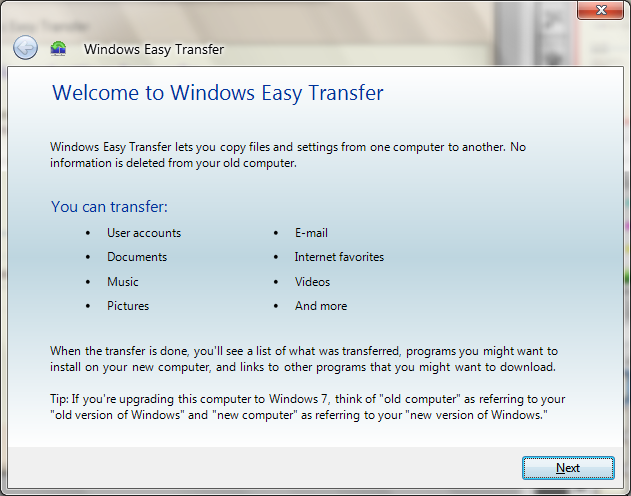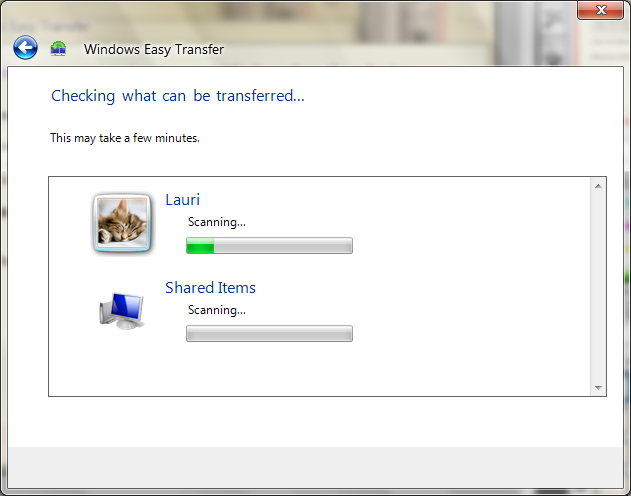Windows Easy Transfer: Difference between revisions
From ICO wiki
Jump to navigationJump to search
Created page with ' == Autor == Lauri Liibert AK11' |
No edit summary |
||
| (7 intermediate revisions by the same user not shown) | |||
| Line 1: | Line 1: | ||
== Sissejuhatus == | |||
Windows Easy Transfer programm on lisatud uuematesse Microsoft Windows operatsioonisüsteemidesse (vista, w7), mis aitab kasutajatel üle viia (migreerida) kasutaja profiile kui ka salvestatud faile ja sätted teise arvutisse. Windows XP jaoks saab asja allalaadida [http://windows.microsoft.com/en-us/windows7/products/features/windows-easy-transfer siit!] | |||
== Ülekande võimalused == | |||
{| border="1" | |||
! Andma tüüp || Eripära | |||
|- | |||
| Failid ja kaustad | |||
| Ükskõik mis failid leitakse dokumentide, piltide ja jagatud Dokumentide kaustadest selekteeritakse, et automaatselt liigutada. Sul on ka võimalus lisada teisi dokumente mis on teistes asukohtades. | |||
|- | |||
| E-maili sõnumid ja seaded | |||
| E-maili sõnumid, kontaktid, konto seaded ja aadressid Outlook Expressist, Outlookist, Windows Mailist ja teistest programmidest. | |||
|- | |||
| Programmide seaded | |||
| Programmide seaded mis ühilduvad Windows 7, viiakse üle uute arvutisse. Et asi korralikult töötaks, peab programm olema eelnevalt installeeritud arvuti kus on Windows 7 peal. | |||
|- | |||
| Kasutaja seaded | |||
| Töölaua seaded, värvi seaded, ekraani säästja, font, Windowsi valikud, printerid, jne. | |||
|- | |||
| Interneti seaded | |||
| Lemmikud, küpsised ja Internet Exploreri seaded. | |||
|- | |||
| Pildid, Videod, ja Muusika | |||
| Muusikafailid, esitlusloendid ja albumid. Pildid (gif, jpg, bmp failid) ja personaalsed videod | |||
|} | |||
Windows Easy Transfer ei toeta programmide ülekandmist ja süsteemifaile nagu fondid ja draiverid. Kasutada saab 3 erinevat meetodit: | |||
1. Spetsiaalse USB kaabli abi Easy Transfer Cable | |||
2. Removable media (CD/DVD, USB, external hard disk) | |||
3. Üle võrgu | |||
== Näide removable media kaudu == | |||
=== Vanas arvutis === | |||
1. Vajuta START | |||
2. Trüki "windows easy transfer" | |||
3. Ava programm Windows Easy Transfer | |||
4. Valjuta NEXT | |||
[[File:0.png]] | |||
5. Vali "An external hard disk or USB flash drive" | |||
[[File:eft1.png]] | |||
6. Vali "This is my old computer" | |||
[[File:eft2.png]] | |||
7 Oota kui programm kogub sinu arvuti kohta informatsiooni (see võib võtta kaua aega) | |||
[[File:eft3-2.png]] | |||
8 Vali milliseid kasutajaid ja mis informatsiooni soovid üle kanda. | |||
NB! Ära unust kodumaiseid kui ka Mehhiko "seepe", see oleks küll väga masendav ja korvamatu kaotus! | |||
[[File:eft3-3.png]] | |||
9. Vali NEXT. | |||
10. Vali SAVE ja salvesta fail removable media peale. (Alustatakse salvestamist, juhul kui on palju faile, siis tuleb vähem või rohkem oodata) | |||
=== Uues arvutis === | |||
1. Vajuta Start | |||
2. Trüki "windows easy transfer" | |||
3. Ava windows easy transfer | |||
4. Valjuta next | |||
5. Vali "An external hard disk or USB flash drive" | |||
6. Vali "This is my new computer" | |||
7. Vali YES | |||
8. Vali removable media pealt fail mille salvestasid vana arvuti peal (Windows Easy Transfer - Items from old computer.MIG). | |||
9. Vali milliseid kasutajaid ja faile soovid salvestada. | |||
10. Vali TRANSFER ja algab failide ning seadistuste migreerimine (ületoomine). | |||
11. Kui valmis, siis ilmub järgmine aken, kus võid kohe klõpsata nupule Close või enne valida "See what was transferred" ja "See a list of...", mis annab teada, et milliseid XP (vista, w7) programme võid nüüd Windows 7-sse installeerida, aga see loetelu ei ole kaugeltki täielik. | |||
== Praegused probleemid Windows Easy Trasferiga == | |||
Windows Easy Transfer ei toeta siirdamist 64-bit süsteemist 32-bit süsteemi või vastupidi ja erinevate keeles süsteemide vahel. | |||
== Autor == | == Autor == | ||
Lauri Liibert AK11 | Lauri Liibert AK11 05.2010 | ||
Latest revision as of 13:15, 29 May 2010
Sissejuhatus
Windows Easy Transfer programm on lisatud uuematesse Microsoft Windows operatsioonisüsteemidesse (vista, w7), mis aitab kasutajatel üle viia (migreerida) kasutaja profiile kui ka salvestatud faile ja sätted teise arvutisse. Windows XP jaoks saab asja allalaadida siit!
Ülekande võimalused
| Andma tüüp | Eripära |
|---|---|
| Failid ja kaustad | Ükskõik mis failid leitakse dokumentide, piltide ja jagatud Dokumentide kaustadest selekteeritakse, et automaatselt liigutada. Sul on ka võimalus lisada teisi dokumente mis on teistes asukohtades. |
| E-maili sõnumid ja seaded | E-maili sõnumid, kontaktid, konto seaded ja aadressid Outlook Expressist, Outlookist, Windows Mailist ja teistest programmidest. |
| Programmide seaded | Programmide seaded mis ühilduvad Windows 7, viiakse üle uute arvutisse. Et asi korralikult töötaks, peab programm olema eelnevalt installeeritud arvuti kus on Windows 7 peal. |
| Kasutaja seaded | Töölaua seaded, värvi seaded, ekraani säästja, font, Windowsi valikud, printerid, jne. |
| Interneti seaded | Lemmikud, küpsised ja Internet Exploreri seaded. |
| Pildid, Videod, ja Muusika | Muusikafailid, esitlusloendid ja albumid. Pildid (gif, jpg, bmp failid) ja personaalsed videod |
Windows Easy Transfer ei toeta programmide ülekandmist ja süsteemifaile nagu fondid ja draiverid. Kasutada saab 3 erinevat meetodit:
1. Spetsiaalse USB kaabli abi Easy Transfer Cable 2. Removable media (CD/DVD, USB, external hard disk) 3. Üle võrgu
Näide removable media kaudu
Vanas arvutis
1. Vajuta START 2. Trüki "windows easy transfer" 3. Ava programm Windows Easy Transfer 4. Valjuta NEXT
5. Vali "An external hard disk or USB flash drive"
6. Vali "This is my old computer"
7 Oota kui programm kogub sinu arvuti kohta informatsiooni (see võib võtta kaua aega)
8 Vali milliseid kasutajaid ja mis informatsiooni soovid üle kanda.
NB! Ära unust kodumaiseid kui ka Mehhiko "seepe", see oleks küll väga masendav ja korvamatu kaotus!

9. Vali NEXT. 10. Vali SAVE ja salvesta fail removable media peale. (Alustatakse salvestamist, juhul kui on palju faile, siis tuleb vähem või rohkem oodata)
Uues arvutis
1. Vajuta Start 2. Trüki "windows easy transfer" 3. Ava windows easy transfer 4. Valjuta next 5. Vali "An external hard disk or USB flash drive" 6. Vali "This is my new computer" 7. Vali YES 8. Vali removable media pealt fail mille salvestasid vana arvuti peal (Windows Easy Transfer - Items from old computer.MIG). 9. Vali milliseid kasutajaid ja faile soovid salvestada. 10. Vali TRANSFER ja algab failide ning seadistuste migreerimine (ületoomine). 11. Kui valmis, siis ilmub järgmine aken, kus võid kohe klõpsata nupule Close või enne valida "See what was transferred" ja "See a list of...", mis annab teada, et milliseid XP (vista, w7) programme võid nüüd Windows 7-sse installeerida, aga see loetelu ei ole kaugeltki täielik.
Praegused probleemid Windows Easy Trasferiga
Windows Easy Transfer ei toeta siirdamist 64-bit süsteemist 32-bit süsteemi või vastupidi ja erinevate keeles süsteemide vahel.
Autor
Lauri Liibert AK11 05.2010